Quando avvii Windows Firewall e ottieni l'errore 0x8007042c – »Il servizio o il gruppo di dipendenze non è stato avviato» associato al fatto che il firewall non può essere avviato, probabilmente è principalmente dovuto a questi due motivi: Windows Firewall o le sue dipendenze necessarie per l'avvio del servizio firewall non sono in esecuzione o il malware impedisce l'avvio del firewall.
Cosa c'è di più, in alcuni casi, avere un software firewall di terze parti può disabilitare il firewall di Windows e la sua disinstallazione dovrebbe risolvere il problema all'istante.
Questo articolo fornirà alcune correzioni, inclusa l'analisi e la rimozione del malware, e avviare Windows Firewall e le sue dipendenze. Questo errore si applica da Windows Vista a Windows 10.
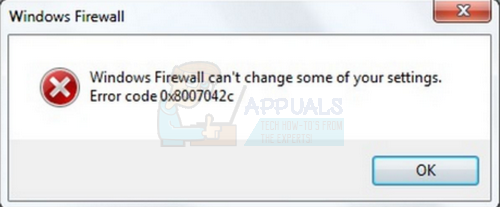
Metodo 1: avvia il servizio firewall di Windows e le sue dipendenze
Puoi avviare i servizi Windows Firewall e assicurarti che si avviino automaticamente in futuro. Segui questi passaggi per farlo:
Premi il tasto Windows, servizi di scrittura. Fare clic con il tasto destro sull'applicazione Servizi e quindi selezionare Esegui come amministratore. Accetta il messaggio o inserisci le tue credenziali quando richiesto. Puoi anche aprire Servizi digitando cmd nel menu di avvio, apertura come amministratore, digitando services.msc e poi premendo Invio.
Nella finestra Servizi, scorrere fino a visualizzare Windows Firewall e quindi fare doppio clic su di esso.
Nell'opzione Tipo di avvio, seleziona Automatico.
Se lo stato del servizio è Interrotto, fare clic su Avvia.
Fare clic su Applica e poi su OK.
Nella stessa finestra, trova Base Filtering Engine e quindi fai doppio clic su di esso.
Nell'opzione Tipo di avvio, seleziona Automatico.
Se lo stato del servizio è Interrotto, fare clic su Avvia.
Fare clic su Applica e poi su OK.
Riavvia Windows e poi conferma se Windows Firewall è abilitato.
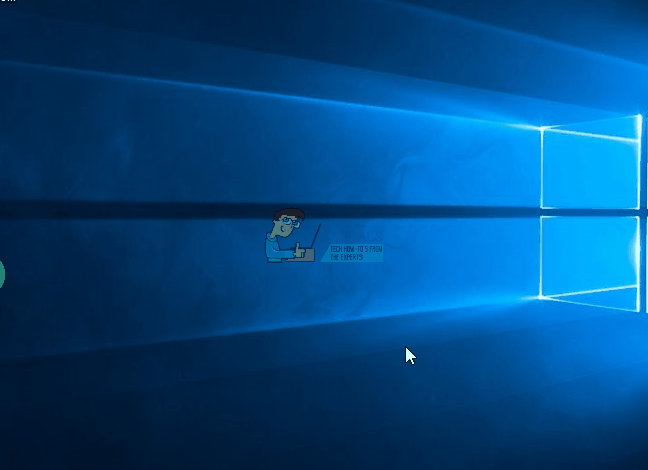
Metodo 2: avviare i servizi associati
I servizi associati a Windows Firewall potrebbero non essere pronti. È possibile eseguire i seguenti comandi da un prompt dei comandi con privilegi elevati o seguendo i passaggi descritti di seguito.
Premi il tasto Windows + R quindi scrivi blocco note.
Copia i seguenti comandi e incollali nella finestra del Blocco note.
sc config MpsSvc start = auto
sc config KeyIso start = auto
sc config BFE start = auto
sc config FwcAgent start = auto
Arresto della rete MpsSvc
avvio netto MpsSvc
arresto netto KeyIso
Inizio netto KeyIso
inizio netto Wlansvc
net start dot3svc
casa nipote EapHostnet
BFE stop netto
inizio netto BFE
Agente politica di avvio netto
avvio netto MpsSvc
inizio netto IKEEXT
avvio netto DcaSvcnet
FwcAgent net stop
net start FwcAgent
Nella finestra del Blocco note, Vai al file> Salva con nome e quindi seleziona Tutti i file nel campo “Salva come tipo”, seleziona Desktop nel pannello laterale, digita repair.bat nella casella Nome file, e quindi fai clic su Salva e chiudi la finestra del Blocco note.
Vai al tuo desktop, fare clic con il tasto destro su riparazione. bat che hai creato nel Blocco note e seleziona Esegui come amministratore. Accetta le istruzioni che appaiono sullo schermo. Se ti viene chiesto nella finestra del prompt dei comandi di interrompere un servizio, digita Y e poi Invio.
Riavvia Windows e prova ad abilitare Firewall ora.
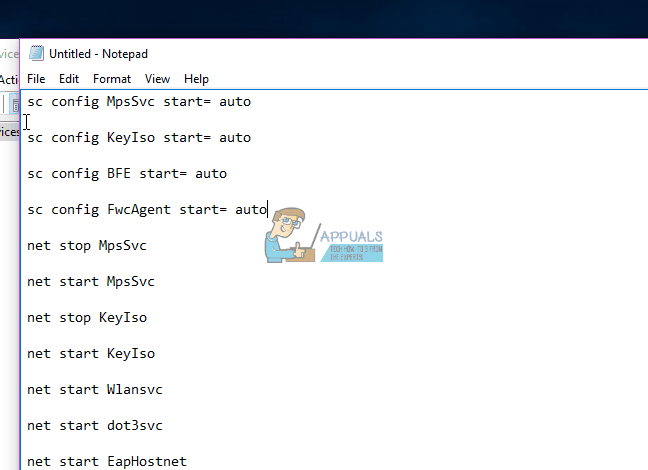
Puoi anche provare a eseguire questo script che ho creato per una riparazione estesa. Fare clic con il tasto destro sul file ed eseguirlo come amministratore. Segui le istruzioni nella finestra del prompt dei comandi per riparare il firewall.
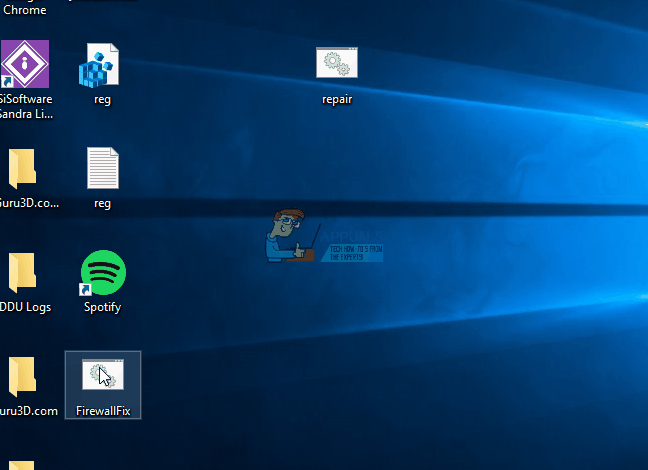
Metodo 3: Scansione per malware
La presenza di malware può impedire l'avvio di Windows Firewall, in quanto può impedire al malware di comunicare con il server locale. Usa il tuo software antimalware esistente per scansionare e rimuovere malware o segui questi passaggi per installare e utilizzare software anti-malware,
Scarica Malwarebytes Anti-Malware facendo clic su questo link.
Dopo averlo scaricato, installalo dalla directory di download.
Vai alla scheda Scansione> Scansione personalizzata. Seleziona tutte le caselle nel pannello di sinistra e seleziona le tue unità nel pannello di destra.
Fare clic su Scansione e quindi mettere in quarantena tutto al termine della scansione.
Metodo 4: scansiona e ripara i file di sistema
I file relativi ai servizi possono essere danneggiati o eliminati da un virus. L'utilizzo dell'utility SFC può aiutare a risolvere questo problema.
Premi il pulsante Windows, digita cmd, fare clic con il tasto destro e selezionare Esegui come amministratore, quindi premere Invio. Accetta qualsiasi messaggio quando appare sullo schermo.
Digita sfc / scannow e premi Invio. L'utilità troverà e riparerà tutti i file di sistema mancanti o danneggiati.
Riavvia al termine del processo e prova ad attivare Windows Firewall.

Articolo correlato:
- niente più informazioni “Errore in Minecraft
- ⭐ Riesci a guardare Disney Plus su Nintendo Switch?? modi possibili [2020]
- Il browser Chrome apre due schede
- ▷ Come cambiare l'avatar PSN da PS4 o dall'applicazione complementare
- La cartella non può essere spostata perché c'è una cartella nella stessa posizione che non può essere reindirizzata
- ▷ Correggi l'errore di installazione di Windows 10 0XC1900101






